1、利用系统磁盘管理能解决的几个问题第三个问题:创建虚拟硬盘。步骤:左键点击:操作(A),在下拉菜单中左键点击:创建VHD;
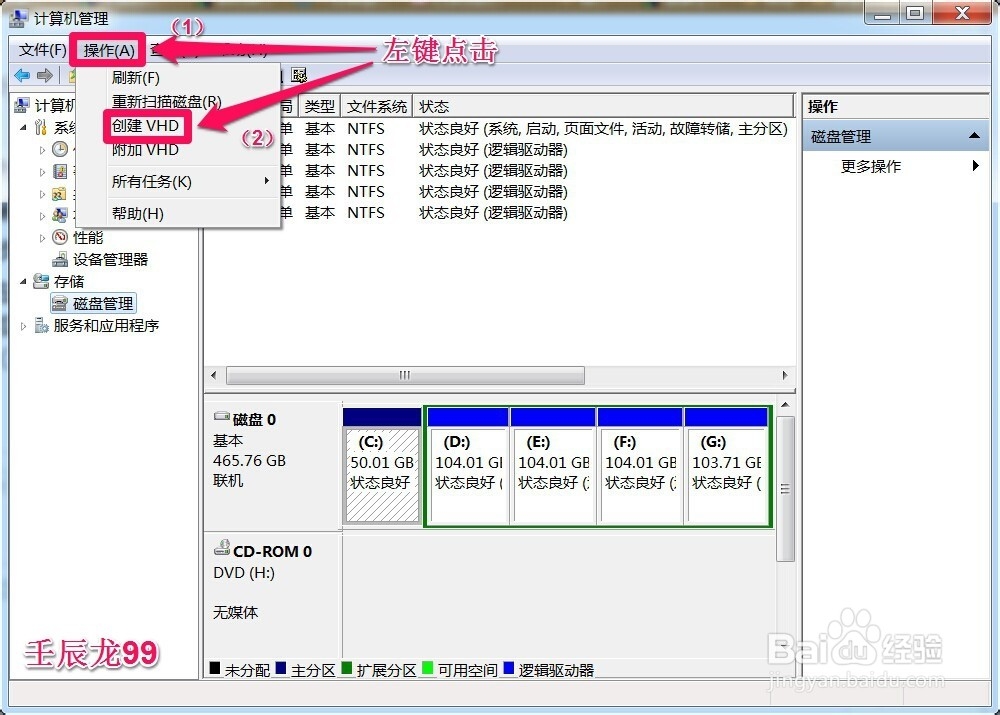
2、在打开的创建和附加虚拟硬盘窗口,我们在“虚拟硬盘大小(S)”栏内输入50,单位选择GB,再左键点击:浏览(B);
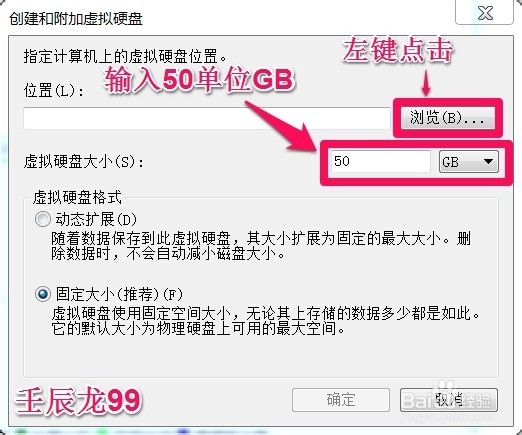
3、这时打开了浏览虚拟磁盘文件的窗口,我们在窗口左侧左键点击:本地磁盘(G),在文件名(N)栏中输入:虚拟硬盘,再点击:保存;
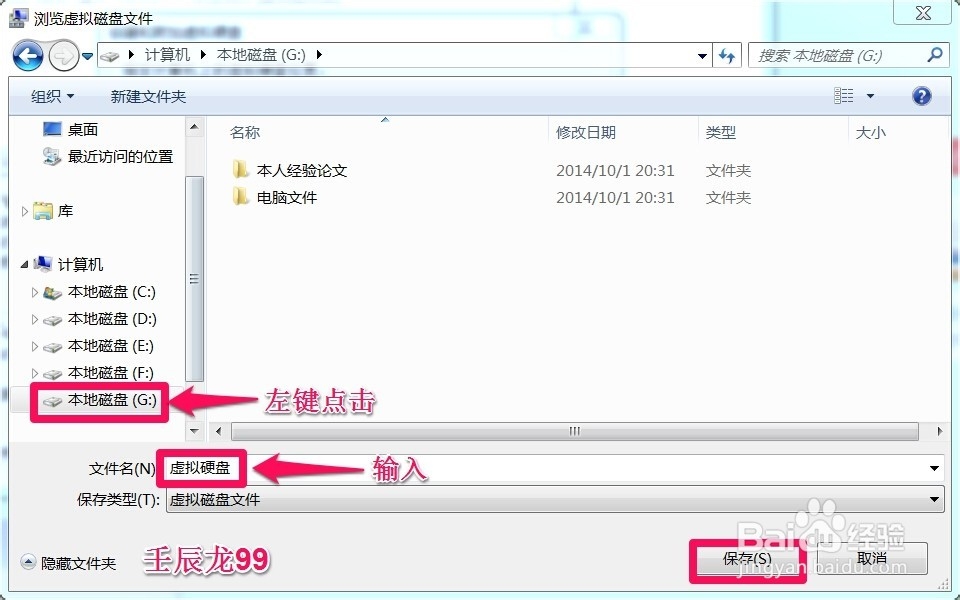
4、回到创建和附加虚拟硬盘窗口,我们点击:确定;
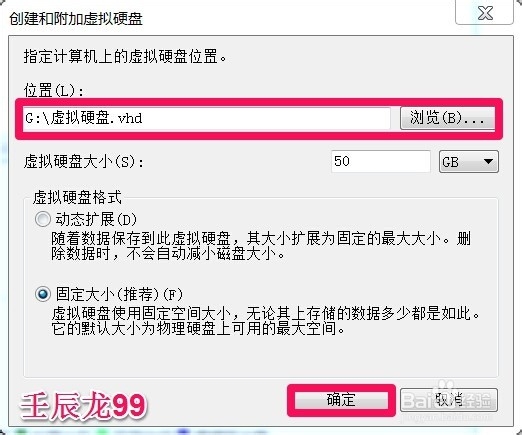
5、正在创建虚拟磁盘,请稍候;
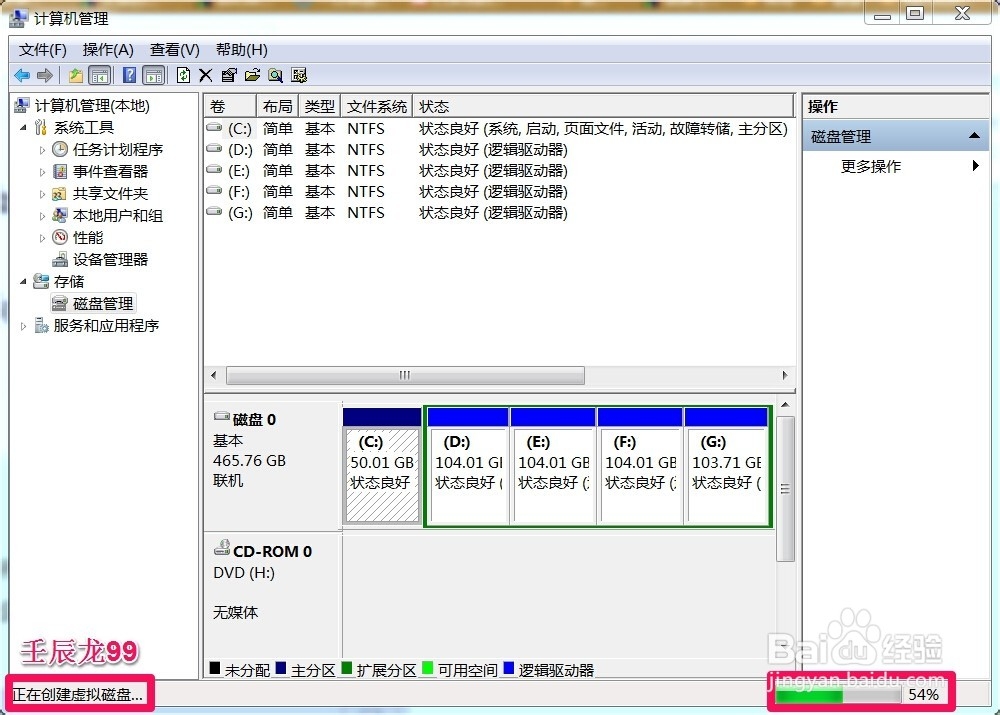
6、虚拟磁盘创建完成后,左键点击操作 - 在下拉菜单中左键点击:附加VHD;
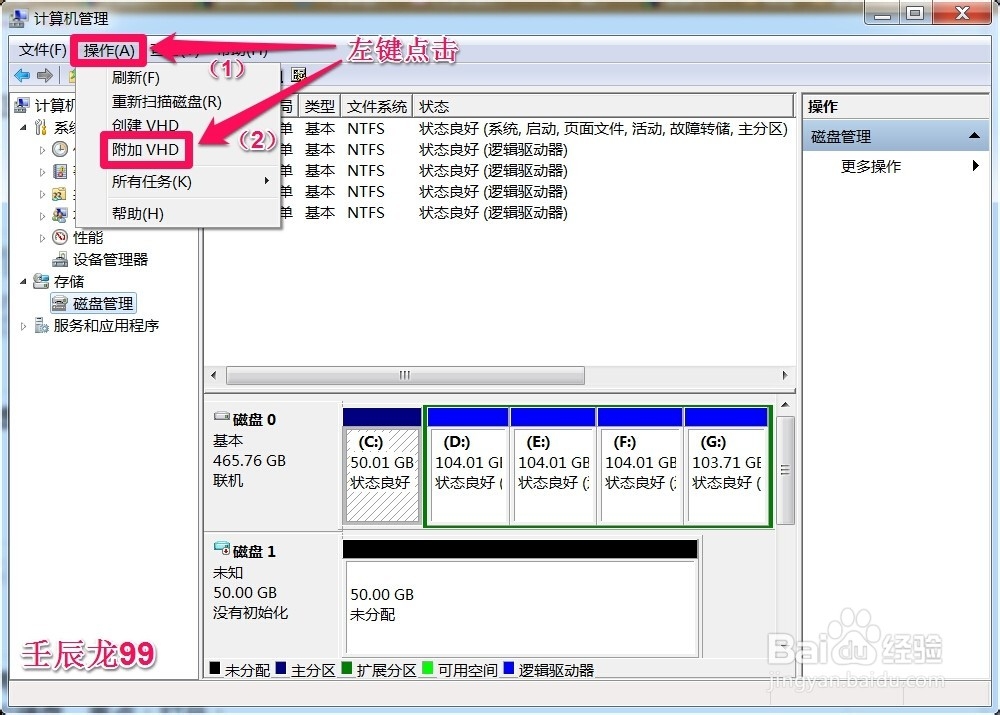
7、在附加虚拟硬盘窗口,我们左键点击:浏览;
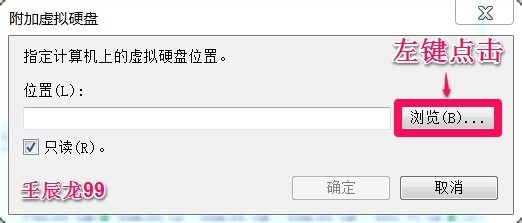
8、在弹出的“浏览虚拟磁盘文件”窗口,我们在文件名(N)栏中输入:虚拟硬盘,再点:打开;
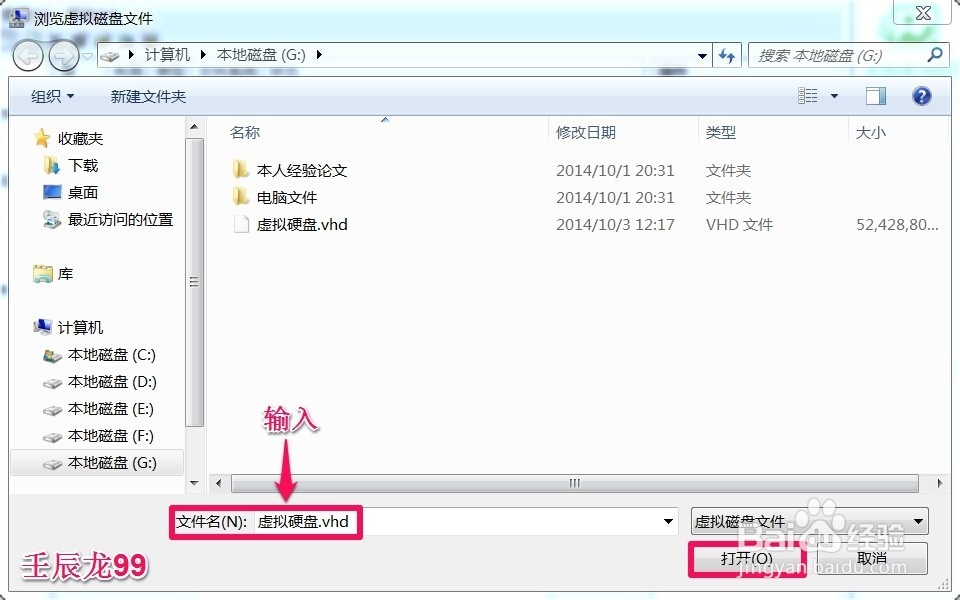
9、回到附加虚拟硬盘窗口,点击:确定;
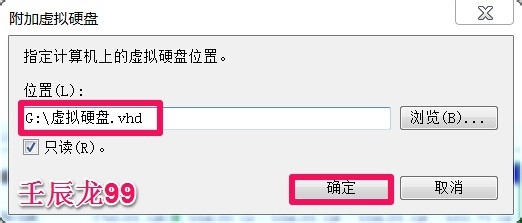
10、这时虚拟硬盘已经连接,在磁盘管理中显示为:磁盘1 50GB,没有初始化;
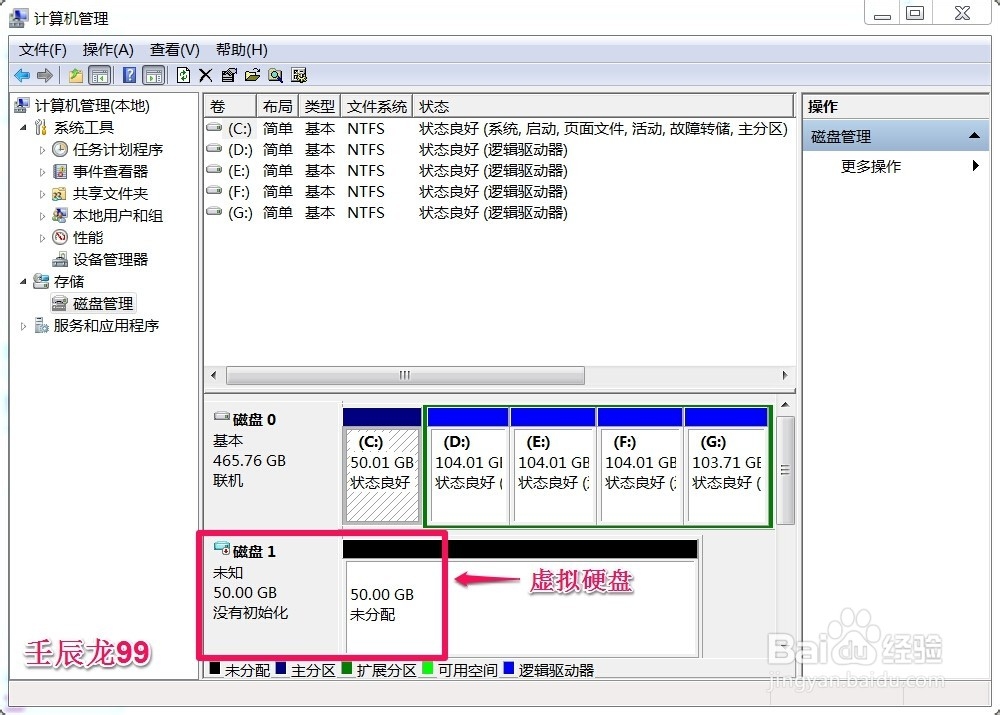
11、虚拟硬盘必须通过初始化才能使用,下面我们初始化虚拟磁盘。右键点击:磁盘1,在下拉菜单中左键点击:初始化磁盘;
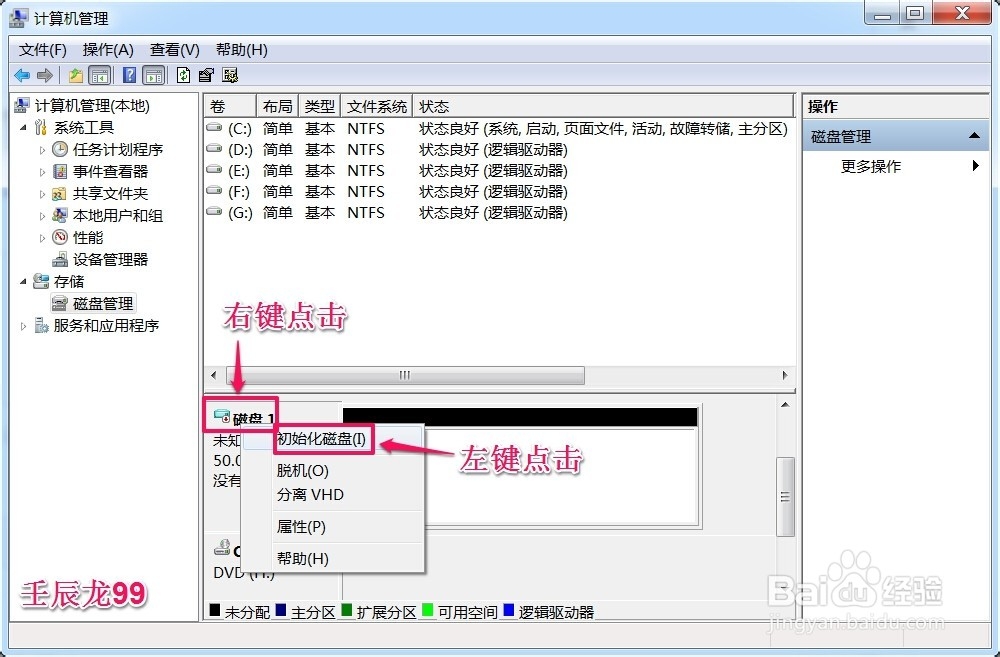
12、在打开的初始化磁盘窗口,默认MBR,再点击:确定;
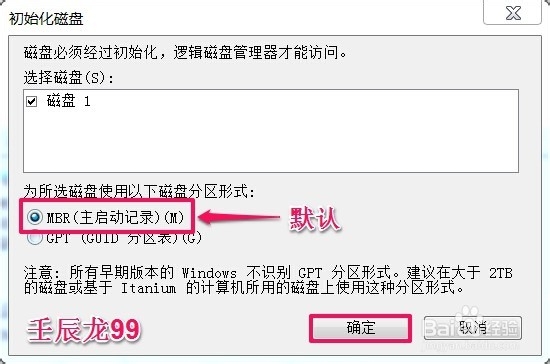
13、回到磁盘管理窗口,我们右键点击:未分配50.00GB磁盘,在下拉菜单中左键点击:新建简单卷,打开新建简单卷向导;
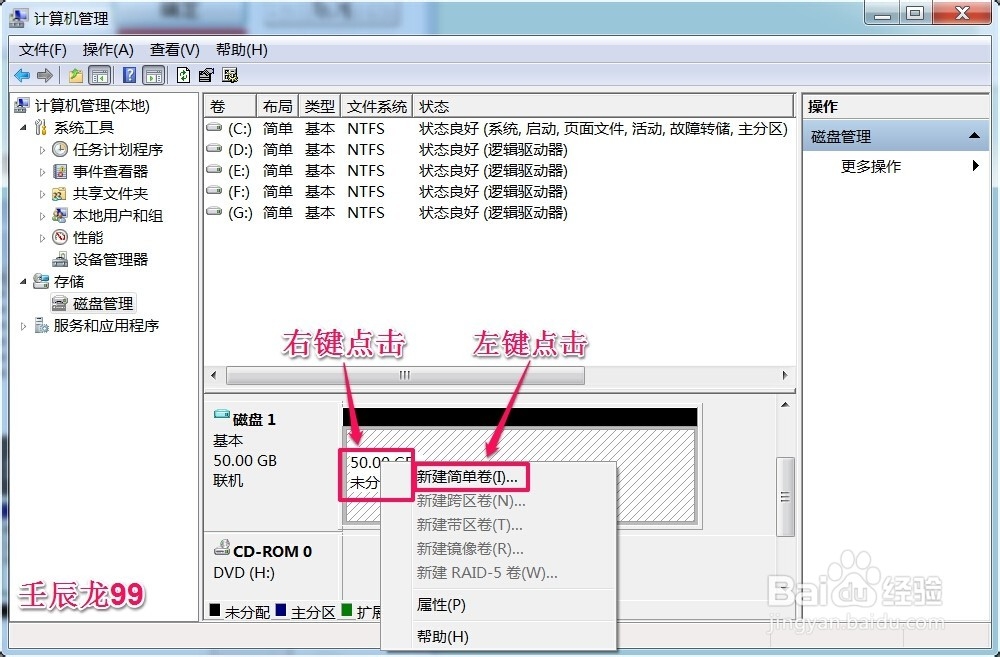
14、在新建简单卷向导窗口,点击:下一步;
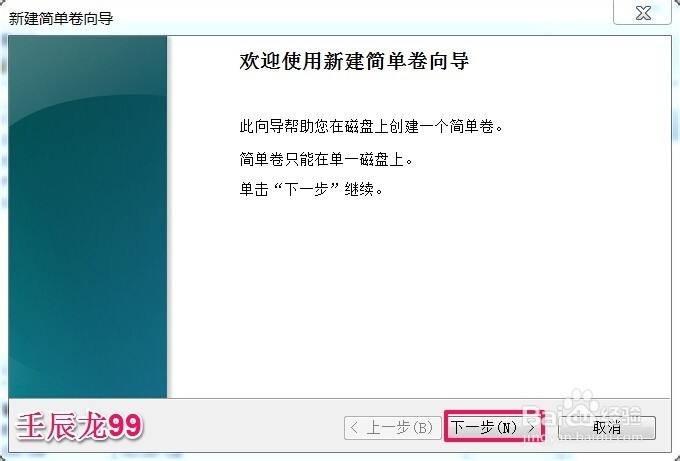
15、在指定卷大小窗口,我们默认简单卷的大小,点击:下一步;
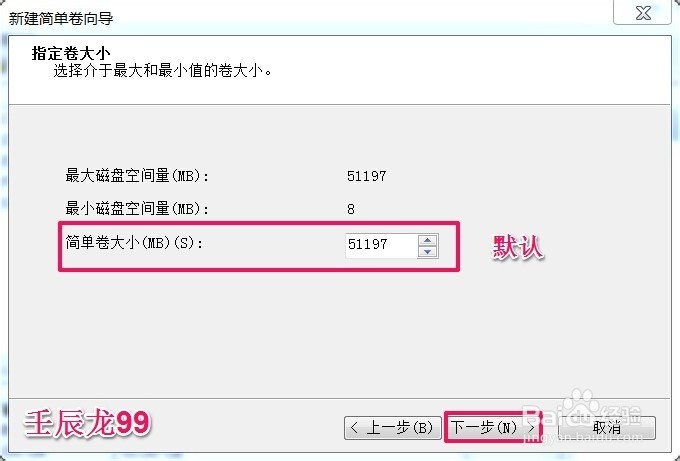
16、在分配驱动器号和路径窗口,默认驱动器号和路径,点击:下一步;
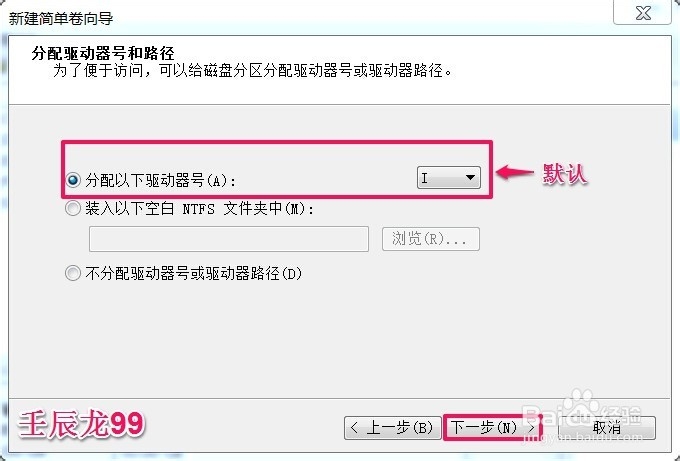
17、在格式化分区窗口,默认格式化设置,点击:下一步;
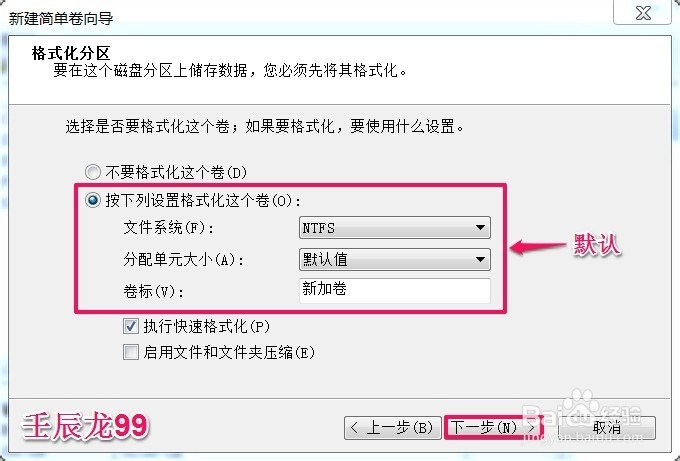
18、正在完成新建简单卷向导,稍候,格式化完成后,我们点击:完成;
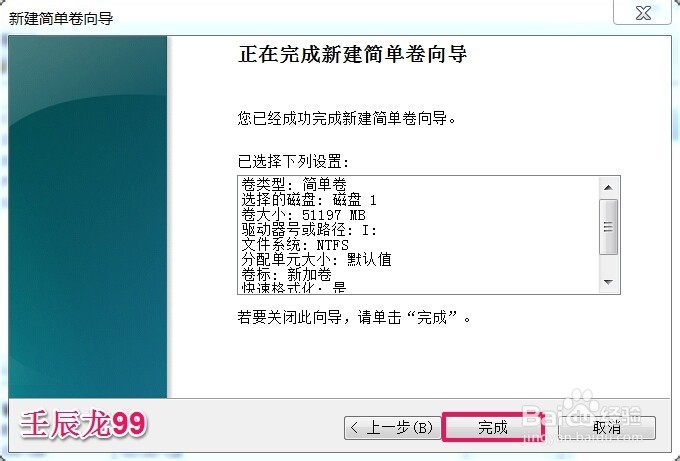
19、至此,虚拟硬盘的创建工作顺利完成,退出管理和计算机管理。

20、本想在这一篇还要完成在磁盘管理里如何实现磁盘之间的空间转移,但因图片太多,不能完成这一任务了。
